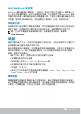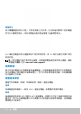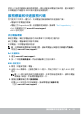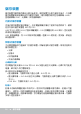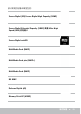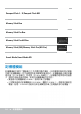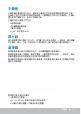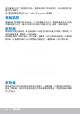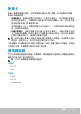Users Guide
服務標籤和快速服務代碼 23
使用 RF 技術的鍵盤出貨時通常隨附一個必須連接到電腦的接收器。藍牙鍵盤可
以與電腦的內建藍牙卡或外接式藍牙配接器配對。
服務標籤和快速服務代碼
您可使用下列其中一種方式,找到電腦的服務標籤和快速服務代碼:
• 電腦或平板電腦的標籤
• 電腦上的 SupportAssist 磚。若要獲得更多資訊,請參閱「Dell SupportAssist」。
• Dell 支援網站位於 www.dell.com/support
• BIOS 設定程式
找出電腦標籤
筆記型電腦:筆記型電腦底部的系統徽章下方或電池凹槽內部
桌上型電腦:電腦機殼的背部或頂端
平板電腦:平板電腦背面或底部
註:如需瞭解裝置標籤的具體位置,請參閱電腦出貨隨附的快速入門指南,
或前往 www.dell.com/support。
Dell 支援網站
1. 連至 www.dell.com/support。
2. 按一下或輕觸偵測產品,然後根據螢幕上的指示操作。
BIOS 設定程式
1. 開啟(或重新啟動)電腦。
2. 出現 DELL 徽標時,注意是否顯示 F2 提示,然後立即按下 F2 進入 BIOS 設定
程式。
註:F2 提示維持有效的時間相當短。如果您錯過這項提示,請等待電腦
開機進入桌面,然後關閉電腦再試一次。
3. 瀏覽至主要標籤並尋找服務標籤。
如需 BIOS 設定程式的詳細資訊,請參閱電腦的維修手冊
(位於 www.dell.com/support)。